Содержание
- Исправлено: Ошибка 87 Параметр неверен —
- Что вызывает «Ошибка 87, параметр неверен» ошибка?
- Метод 1: Выполнение чистой загрузки
- Способ 2: Выполнение CHSDSK, SFC DISM сканирование
- Способ 3: откат (удаление) драйверов дисплея
- Способ 4. Восстановление службы Центра обновления Windows
- Метод 5: Включение разделенного туннелирования (если применимо)
- Способ 6: редактирование реестра (если применимо)
- Способ 7: переименование файла atig6pxx.dll
Исправлено: Ошибка 87 Параметр неверен —
Некоторые пользователи Windows сообщают, что они видятОшибка 87, параметр неверенОшибка каждый раз, когда они пытаются открыть приложение. В некоторых случаях встречается сообщение об ошибке:Ошибка LoadLibrary с ошибкой 87: параметр неверен.«Некоторые затронутые пользователи сообщают, что проблема возникает только с одним или двумя приложениями, в то время как другие пользователи сообщают, что ошибка появляется практически с любым приложением, которое они пытаются открыть. Эта проблема не является исключительной для определенной версии Windows, поскольку она подтверждена для Windows 7, Windows 8 и Windows 10.

Что вызывает «Ошибка 87, параметр неверен» ошибка?
Мы исследовали эту конкретную проблему, просмотрев различные пользовательские отчеты и стратегии исправления, которые обычно используются для решения этой конкретной проблемы. Исходя из того, что мы собрали, существует несколько различных потенциальных виновников, которые могут вызвать эту проблему:
- Конфликт программного обеспечения вызывает проблему — Существуют определенные приложения или сторонние службы, которые, как известно, вызывают эту конкретную проблему, если они в конечном итоге конфликтуют с драйверами дисплея. Если этот сценарий применим, вы можете определить виновника, выполнив чистую загрузку и систематически повторно включив отключенные элементы.
- Повреждение системных файлов — Поврежденные системные файлы также могут быть ответственны за появление этой конкретной проблемы. Несколько пользователей, столкнувшихся с этой проблемой, сообщили, что проблема была полностью решена после выполнения проверки CHKDSK, SFC или DISM.
- Поврежденные или неправильные драйверы дисплея — Поврежденные, неправильные или неполные драйверы дисплея также могут быть причиной этой конкретной проблемы. Особенно, если они в конечном итоге конфликтуют с выделенным водителем. Если этот сценарий применим, вы можете решить проблему, либо откатив реку, либо заставив свою ОС установить более новую версию.
- Поврежденная служба Windows Update — Другой довольно распространенный преступник — поврежденная служба Windows Update. Скорее всего, значения по умолчанию были изменены до такой степени, что запись была повреждена. В этом случае вы можете решить проблему, восстановив для службы Центра обновления Windows значения по умолчанию.
- Сплит-туннелирование отключено — Если сообщение об ошибке встречается при попытке открыть приложение VPN или вы выполняете что-то надежное для него, возможно, это связано с отключением раздельного туннелирования. Если этот сценарий применим, вы можете решить эту проблему с помощью Powershell, чтобы включить раздельное туннелирование.
- Служба сообщений не может быть отключена обычным способом — Как выясняется, служба сообщений, как известно, вызывает эту конкретную проблему, когда пользователь пытается условно отключить ее в Windows 10. В этом случае вы можете решить проблему, используя редактор реестра, чтобы отключить ее.
- Файл DLL останавливает открытие программы редактирования видео — Существует одна повторяющаяся проблема с пользователями видеокарт ATI, которые пытаются открыть программы для редактирования видео, такие как Sony Vega или аналогичные. Если вы видите сообщение об ошибке в этом сценарии, вы можете решить эту проблему, заставив свою ОС игнорировать файл.
Если вы пытаетесь решить ту же самую проблему, эта статья предоставит вам несколько стратегий исправления. Ниже вы найдете набор методов, которые другие пользователи в аналогичной ситуации успешно использовали для решения этой конкретной проблемы.
Для достижения наилучших результатов мы рекомендуем вам следовать приведенным ниже методам в том порядке, в котором они представлены, поскольку они упорядочены по эффективности и серьезности. В конце концов, вы должны наткнуться на метод, который решит проблему независимо от виновника, который вызывает проблему.
Метод 1: Выполнение чистой загрузки
Выполнение чистой загрузки запустит Windows с минимальным набором драйверов и автозагрузок программ. Эта процедура поможет нам выяснить, вызвана ли проблема неким программным конфликтом, который возникает, когдаОшибка 87, параметр неверенПоявится сообщение.
Несколько затронутых пользователей, которые также ищут способ исправить проблему, сообщили, что ошибка прекратилась, когда они находились в состоянии чистой загрузки. После того, как они подтвердили, что приложение или драйвер выдавали сообщение об ошибке, они начали сокращать установленный программный компонент до тех пор, пока проблема больше не возникала, даже когда Windows загружалась нормально.
Вот краткое руководство по выполнению чистой загрузки, чтобы выяснить, кто виноват в программном обеспечении, которое вызывает сообщение об ошибке:
- Прежде всего, убедитесь, что вы вошли в систему с пользователем, имеющим права администратора.
- Нажмите Windows ключ + R открыть Бежать диалоговое окно. Далее введите «MSCONFIG» внутри текстового поля и нажмите Войти открыть Конфигурация системы окно. По подсказке UAC (контроль учетных записей), щелчок да предоставить административные привилегии.
Запуск MSCONFIG
- Внутри Конфигурация системы выберите Сервисы вкладка из панели ленты в верхней части и начните с флажка, связанного с Скрыть все службы Microsoft. Затем переключите ваше внимание на остальные службы, указанные выше, и нажмите Отключить все кнопка, чтобы предотвратить включение сторонних сервисов при следующем запуске системы.
Отключение всех сторонних сервисов
- После того, как вы нажали Применять чтобы сохранить изменения, выберите Запускать вкладку и нажмите на Открыть диспетчер задач.
Открытие диспетчера задач через конфигурацию системы
- На вкладке «Автозагрузка» диспетчера задач выберите каждую службу в отдельности, а затем нажмите запрещать чтобы он не запускался при следующем запуске системы.
Отключение приложений из автозагрузки
- Как только все необходимые элементы будут отключены, закройте диспетчер задач и перезагрузите компьютер.
- При следующем запуске системы ваша машина загрузится в состояние чистой загрузки.
- Повторите действие, которое ранее вызывалоОшибка 87, параметр неверенИ посмотрите, была ли проблема решена.
- Если процедура прошла успешно, вернитесь к шагам 3 и 5 и систематически повторно включите элементы автозагрузки. Услуги, которые вы отключили в сочетании с перезагрузкой, пока вы не обнаружите своего виновника.
Если этот метод не помог вам, перейдите к следующему способу ниже.
Способ 2: Выполнение CHSDSK, SFC DISM сканирование
Как выясняется, эта конкретная проблема также может быть вызвана повреждением системных файлов, которое может привести к путанице с драйверами дисплея. Несколько пользователей, пытающихся решить эту проблему, сообщили, что проблема была решена после выполнения сканирования CHKDSK, SFC или DISM. Это две встроенные утилиты, которые, как известно, устраняют множество проблем, связанных с системными файлами.
Вот краткое руководство, которое делает это на любом компьютере с Windows:
- Когда вы будете готовы начать сканирование, нажмите Windows ключ + R открыть диалоговое окно «Выполнить». Затем введите «ЦМД» и нажмите Ctrl + Shift + Enter открыть командную строку с повышенными правами
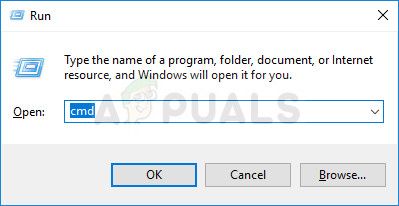 Запуск CMD в качестве администратора
Запуск CMD в качестве администратора Замечания: Когда вас попросят UAC (контроль учетных записей пользователей), щелчок да предоставить административные привилегии.
В командной строке с повышенными привилегиями введите следующую команду и нажмите Войти инициировать CHKDSK сканирование:
Замечания: Сканирование CHKDSK просканирует весь ваш диск на наличие нарушений целостности и логических ошибок. Если будут обнаружены какие-либо несоответствия, утилита попытается исправить эти проблемы, исправляя поврежденные секторы и гарантируя, что поврежденные секторы больше никогда не будут использоваться.
Замечания: Утилита проверки системных файлов (SFC) будет сканировать все защищенные системные файлы и заменять любые поврежденные файлы, которые удастся найти, локально сохраненными копиями, расположенными в сжатой папке (точное местоположение (% WinDir% System32 Dllcache)
Замечания: Сканирование DISM использует Центр обновления Windows для извлечения файлов, необходимых для исправления обнаруженных поврежденных случаев. Вот почему важно убедиться, что у вас есть стабильное подключение к Интернету, прежде чем выполнять этот последний шаг.
Если то же самоеОшибка 87, параметр неверен”Ошибка все еще происходит, перейдите к следующему способу ниже.
Способ 3: откат (удаление) драйверов дисплея
Как выясняется, эта конкретная проблема также может быть вызвана поврежденным или неполным драйвером дисплея. Некоторые пользователи, которые сталкивались с этой проблемой, сообщили, что проблема перестала возникать после того, как они использовали Диспетчер устройств для отката драйвера дисплея (или удаления драйвера), если не было доступно действие отката.
Это не будет иметь длительного эффекта на вашем компьютере, так как Windows 10 оборудована для установки любых недостающих драйверов обратно на ваш компьютер.
Вот краткое руководство по откату или удалению драйверов дисплея:
- Нажмите Windows ключ + R открыть Бежать диалоговое окно. Затем введите «Devmgmt.msc» и нажмите Войти открыть Диспетчер устройств.
Запуск диспетчера устройств
- внутри Диспетчер устройств, разверните раскрывающееся меню, связанное с Видеоадаптеры.
- Затем щелкните правой кнопкой мыши на вашем адаптере дисплея и выберите свойства из контекстного меню.
Доступ к меню свойств адаптера дисплея
Замечания: Если у вас два разных драйвера дисплея (выделенный и интегрированный вариант), желательно, чтобы вы работали с обоими.
Внутри свойства экран, перейдите к Водитель вкладку и нажмите на Откат драйвера. Затем следуйте инструкциям на экране для завершения процесса. 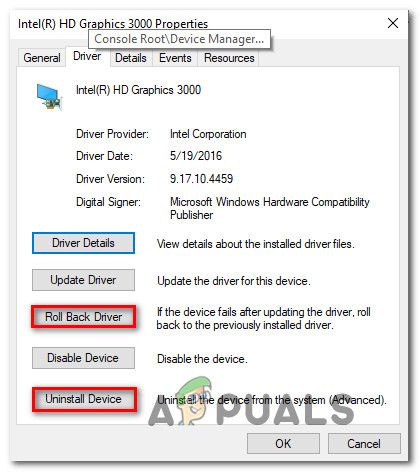
Замечания: Если Откат драйвера версия недоступна, нажмите на Удалить устройство вместо.
Если та же самая ошибка все еще происходит, перейдите к следующему способу ниже.
Способ 4. Восстановление службы Центра обновления Windows
Если вы получаетеОшибка 87, параметр неверен«Ошибка при попытке запустить службу Windows Update, скорее всего, службы по умолчанию были изменены до такой степени, что некоторые записи были повреждены.
Несколько пользователей, столкнувшихся с этой конкретной проблемой, сообщили, что им удалось решить проблему на неопределенный срок после выполнения действий, необходимых для восстановления служб по умолчанию и настроек.
Важный: Следующие шаги применимы только к Windows 10.
Вот краткое руководство по восстановлению службы Windows Update:
- Нажмите Windows ключ + R открыть Бежать диалоговое окно. Затем введите «блокнот» и нажмите Войти открыть текстовый редактор по умолчанию.
- Внутри утилиты «Блокнот» вставьте следующий код:
- Как только код вставлен, перейдите на ленту вверху и выберите Файл> Сохранить как.
- в Сохранить как в окне, назовите файл как хотите, но убедитесь, что вы изменили расширение с .текст в .Редж. Затем установите местоположение для файла .reg и щелкните Сохранить кнопка.
- Дважды щелкните на .Редж файл и нажмите да при подтверждении подскажите внести необходимые данные в реестр.
Метод 5: Включение разделенного туннелирования (если применимо)
Некоторые затронутые пользователи сообщают, что в их случае проблема была вызвана тем, что в последних версиях Windows 10 Split Tunneling автоматически отключался из-за некоторых проблем безопасности. Если вы столкнулись с этой проблемой при попытке открыть ваше VPN-приложение, вы можете решить эту проблему, выполнив ряд команд Powershell, которые помогут вам снова включить Split Tunneling.
Вот что вам нужно сделать:
- Нажмите Windows ключ + R открыть Бежать диалоговое окно. Затем введите «PowerShell» и нажмите Ctrl + Shift + Enter чтобы открыть поднятое окно Powershell. Если предложено UAC (контроль учетных записей пользователей) подскажите, нажмите да предоставить доступ администратора.
Диалог запуска: powershell Затем нажмите Ctrl + Shift + Enter
- В командной строке Powershell с повышенными правами введите следующую команду и нажмите Войти чтобы увидеть подробную информацию о вашем VPN-соединении:
- Вы получите список с информацией о вашей VPN, включая имя и функцию раздельного туннелирования. Если функция раздельного туннелирования установлена на Ложь, запишите имя, как оно нам понадобится в следующих шагах.
Расследование, если Сплит Туннелирование отключено
- Введите следующую команду и нажмите Войти чтобы включить сплит туннелирование:
Заметка: «Имя VPN”- это просто название вашего VPN, которое вы обнаружили на шаге 3.
Способ 6: редактирование реестра (если применимо)
Если вы сталкиваетесь сОшибка 87, параметр неверенОшибка при попытке отключить MessagingService_48ab2 обслуживание или OneSyncSvc_54186de сервис, вы сможете решить проблему с помощью простого реестр редактировать. Как сообщается, этот метод эффективен на компьютерах с Windows 10.
Вот краткое руководство по отключению MessagingService с помощью редактора реестра:
- Нажмите Windows ключ + R открыть Бежать диалоговое окно. Затем введите «Regedit» и нажмите Войти открыть редактор реестра. По подсказке UAC (контроль учетных записей пользователей), щелчок да предоставить доступ администратора.
- В редакторе реестра используйте левую панель, чтобы перейти в одно из следующих двух мест (в зависимости от того, какую службу вы хотите отключить):
- Как только вы дойдете до правой клавиши, перейдите на правую сторону и дважды щелкните Начните DWORD.
- Затем установите База в шестнадцатеричный а затем установите Значение данных в 4 (отключено).
Отключение сервиса
- Закрой Редактор реестра, перезагрузите компьютер и посмотрите, будет ли проблема решена при следующем запуске системы.
Если проблема все еще возникает, перейдите к следующему способу ниже.
Способ 7: переименование файла atig6pxx.dll
Если вы сталкиваетесь с «Ошибка LoadLibrary с ошибкой 87: параметр является неправильной ошибкой» когда вы пытаетесь открыть Vegas Pro или аналогичную программу редактирования и у вас есть видеокарта ATI, вы, вероятно, страдаете от повторяющейся проблемы, которая затрагивает многих пользователей в аналогичной ситуации.
Несколько пользователей, которые столкнулись с этой проблемой, сообщили, что им удалось решить ее, изменив файл DLL с именем atig6pxx.dll. После этого они сообщили, что смогли открыть программу редактирования, которая ранее не работала с этой конкретной ошибкой.
Вот что вам нужно сделать:
- Используйте функцию поиска на панели задач Windows для поиска «atig6pxx.dll». Вы можете нажать Клавиша Windows + S воспитывать Поиск функционировать мгновенно.
- Из списка результатов щелкните правой кнопкой мыши на atig6pxx.dll и выбрать Откройте расположение файла. Это должно привести вас прямо в папку System32.
- Затем щелкните правой кнопкой мыши на atig6pxx.dll файл и выберите Переименовать. Затем просто добавьте .безналу расширение в конце .длл расширение. По сути, это заставит вашу ОС игнорировать этот файл. Нажмите да в запросе подтверждения, затем нажмите да еще раз, если вас попросят UAC (контроль учетных записей пользователей).
Переименование файла с расширением BAK
Примечание. Если расширения не видны с самого начала, перейдите на панель ленты в верхней части окна проводника и нажмите Посмотреть и убедитесь, что поле связано с Расширения имени файла включен.
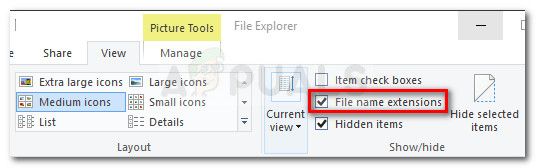
Источник
Error 87 параметр задан неверно – ошибка, которая появляется у пользователей после загрузки компьютера или запуска приложений. Для начала давайте разберемся после каких действий она появляется: при запуске программ для работы с графикой или при запуске игр или видео в игровых лаунчерах типа Стима, Origin, Epic Games Store и Uplay. Ниже по тексту рассмотрим доступные пути решения проблемы.
Чаще всего ошибка появляется у пользователей Windows 10 и Windows 10 Pro. Окно с сообщением как на скрине ниже может выскочить при запуске программ типа BlueStacks, AutoCAD 2016(и других версий), Photoshop, Adobe Pr. loadlibrary, Adobe Premiere или Sony Vegas Pro. Как видим это в основном программы, которые работают с графикой и полная ошибка высвечивается так: «LoadLibrary failed with error 87: параметр задан неверно».
LoadLibrary failed with error 87 параметр задан неверно при запуске программы Adobe Pr. loadlibrary
Тоже самое окно со сбоев высвечивается при запуске старых или относительно новых игр: Start Andy, Сталкер. Бывает, что игра работала без багов и вылетов, а после обновлений начались тормоза и зависания там, где их раньше не было.
Последнее время пользователи жалуются что ошибка выскакивает при попытке открывать видеоролики в полный экран на игровых площадках Steam, Origin, Epic Games Store. Если ваши «симптомы» похожи на эти, то есть две основные причины:
- Конфликт в последнем обновлении Windows для вашей сборки ПК;
- Устаревшие драйвера у пользователей с видеокартами от AMD или ошибка в процессе обновления драйверов на более новую версию.
Как исправить ошибку Error 87
Если ошибка выскакивает при запуске программ для работы с графикой – поможет один простой лайфхак с переименованием системного «.dll» файла и обновление драйверов видеокарты. Работать будем с файлом «atig6pxx.dll»:
- Для начала находим нужный файл. Сделать это можно нажав «Пуск», затем в строке поиска написать «atig6pxx.dll». Либо открыть путь: C:Wimdowssystem 32.
- Кликаем правой и нажимаем «Переименовать». В конце имени добавляем параметр «.bak». В итоге должно получиться название «atig6pxx.dll.bak».
- Всё, можно запустить программу в которой была ошибка или для теста Фотошоп(Adobe Premiere, AutoCAD).
Тоже самое можно посмотреть в видео инструкции.
Дополнительные советы
Независимо от типа видеокарты в системе AMD или Nvidia, зайдите на официальный сайт и скачайте свежий установщик драйверов.
У пользователей Nvidia есть замечательная программа GeForce Experience, она сразу уведомляет пользователя о выходе новой версии драйверов. На момент написания статьи это версия 456.38 от 09/17/2020.
Далее обязательно установите сентябрьские обновления для для Windows. Что бы быстро зайти и увидеть доступные обновления откройте «Пуск» и наберите «Центр обновления Windows». Этот же пункт можно найти в настройках системы на вкладке «Параметры». В последней сборе «Обновления функций Windows, версия 2004» исправлено много ошибок при запуске игр, которые были из-за конфликтов, без новых обновлений. Этот совет больше касается новых игр, т.к. тестируют их на последних сборках операционных систем.
Чистка и исправление ошибок в реестре системы
В дополнение к вышесказанному можно установить программу PC Repair & Optimizer Tool. Программа совместима с семейством систем Windows XP, 7, 8, 10 и даже Vista — Microsoft Gold Certified и проста в использовании:
- Загружаем программу по ссылке выше и устанавливаем.
- После запуска на главном экране нажимаем «Начать сканирование». Утилита в автоматическом режиме найдёт проблемы в реестре системы, которые тормозят и приводят к ошибкам.
- Для большей уверенности можно сделать бэкап текущего состояния реестра, а затем нажать «Починить все».
Наряду с PC Repair & Optimizer Tool большой популярностью у пользователей пользуется утилита Ccleaner. Она так же умеет находит и исправлять ошибки в реестре системы, чистить кеш и лишние временные файлы и мусор. Дополнительно чистит браузеры, которые «съедают» и память на жестком диске и забивают «оперативку».
Выводы
В 90% случаев ошибка «LoadLibrary failed with error 87: параметр задан неверно» возникает из-за некорректно установленных драйверов для видокарты на ПК. Первым делом пробуйте переименовать файл «atig6pxx.dll» и обновить драйвер видюхи. Дальше проверьте обновления Windows. Напишите в комментариях после какого шага у вас запустилась нужная программа или игра и задавайте любые другие вопросы.
Актуальное на этой неделе:

11.04.2022
Если вам на карту неожиданно пришли деньги, что делать?
Когда поступают деньги на карту, владелец обычно знает, что и откуда «падает». Родственник прислал, долг…
Далее

06.04.2022
Как добавить VPN на Андроид через настройки
Ограничения доступа в интернет раздражает и не дает использовать интересные подключения. Проблема решается…
Далее

06.04.2022
Как создать канал в Telegram: пошаговое руководство и советы
Собственный Telegram-канал может завести любой человек. Мессенджер в данном случае никого не ограничивает. При…
Далее

19.03.2022
Код ошибки 60-02 и 01-03 в Сбербанк Онлайн – как исправить?
«Сбербанк онлайн» — это удобный сервис, позволяющий проводить финансовые манипуляции из любой точки мира….
Далее
Редактор реестра Windows версии 5.00 [HKEY_LOCAL_MACHINE SYSTEM CurrentControlSet Services wuauserv] "PreshutdownTimeout" = dword: 036ee800 "DisplayName" = "@% systemroot% system32 wuaueng.dll, -105 "" ErrorControl "= dword: 00000001" ImagePath "= hex (2): 25,00,73,00,79,00,73,00,74,00,65,00,6d, 00,72,00 , 6f, 00,6f, 00, 74,00,25,00,5c, 00,73,00,79,00,73,00,74,00,65,00,6d, 00,33,00, 32,00,5c, 00,73, 00,76,00,63,00,68,00,6f, 00,73,00,74,00,2e, 00,65,00,78,00,65 , 00,20,00,2d, 00, 6b, 00,20,00,6e, 00,65,00,74,00,73,00,76,00,63,00,73,00,00, 00 "Start" = dword: 00000003 "Type" = dword: 00000020 "Description" = "@% systemroot% system32 wuaueng. dll, -106 "" DependOnService "= hex (7): 72,00,70,00,63,00,73,00,73,00,00,00,00,00« ObjectName »=« LocalSystem »« ServiceSidType "= dword: 00000001" RequiredPrivileges "= hex (7): 53,00,65,00,41,00,75,00,64,00,69,00,74,00,50,00,72, 00 , 69,00,76,00,69,00,6c, 00,65,00,67,00,65,00,00,00,53,00,65,00,43,00,72,00, 65,00,61,00,74,00,65,00,47,00,6c, 00,6f, 00,62,00,61,00,6c, 00,50,00,72,00,69, 00,76,00,69,00,6c, 00,65,00,67,00,65,00,00,00,53,00,65,00,43,00,72,00,65,00 , 61,00,74,00,65,00,50,00,61,00,67,00,65,00,46,00,69,00,6c, 00,65,00,50,00, 72, 00,69,00,76,00,69,00,6c, 00,65,00,67,00,65,00,00,00,53,00,65,00,54,00,63 , 00, 62,00,50,00,72,00,69,00,76,00,69,00,6c, 00,65,00,67,00,65,00,00,00,53, 00,65, 00,41,00,73,00,73,00,69,00,67,00,6e, 00,50,00,72,00,69,00,6d, 00,61,00 , 72,00, 79,00,54,00,6f, 00,6b, 00,65,00,6e, 00,50,00,72,00,69,00,76,00,69,00, 6c, 00,65, 00,67,00,65,00,00,00,53,00,65,00,49,00,6d, 00,70,00,65,00,72,00,73 , 00,6f, 00, 6e, 00,61,00,74,00,65,00,50,00,72,00,69,00,76,00,69,00,6c, 00,65, 00,67,00,65, 00,00,00,53,00,65,00,49,00,6 e, 00,63,00,72,00,65,00,61,00,73,00,65,00,51,00, 75,00,6f, 00,74,00,61,00,50 , 00,72,00,69,00,76,00,69,00,6c, 00,65,00,67,00,65, 00,00,00,53,00,65,00,53, 00,68,00,75,00,74,00,64,00,6f, 00,77,00,6e, 00,50,00, 72,00,69,00,76,00,69,00 , 6c, 00,65,00,67,00,65,00,00,00,00,00 «FailureActions» = шестнадцатеричный: 80,51,01,00,00,00,00,00,00,00, 00,00,03,00,00,00,14,00,00, 00,01,00,00,00,60, шт., 00,00,00,00,00,00,00,00,00 , 00,00,00,00,00,00,00,00,00 [HKEY_LOCAL_MACHINE SYSTEM CurrentControlSet Services wuauserv Parameters] «ServiceDll» = шестнадцатеричный (2): 25,00,73,00,79, 00,73,00,74,00,65,00,6d, 00,72,00,6f, 00,6f, 00,74,00,25,00,5c, 00,73,00,79,00 , 73,00,74,00,65,00,6d, 00,33,00,32,00,5c, 00, 77,00,75,00,61,00,75,00,65,00, 6e, 00,67,00,2e, 00,64,00,6c, 00,6c, 00,00,00 "ServiceDllUnloadOnStop" = dword: 00000001 "ServiceMain" = "WUServiceMain" [HKEY_LOCAL_MACHINE SYSTEM CurrentControlSet Services wuauserv Security] "Безопасность" = шестнадцатеричное: 01,00,14,80,78,00,00,00,84,00,00,00,14,00,00,00,30,00,00,00, 02, 00,1c, 00,01,00,00,00,02,80,14,00, ff, 00,0f, 00,01,01,00,00,00,00,00,01,0 0,00, 00,00,02,00,48,00,03,00,00,00,00,00,14,00,9д, 00,02,00,01,01,00,00,00 , 00,00, 05,0b, 00,00,00,00,00,18,00, ff, 01,0f, 00,01,02,00,00,00,00,00,05,20, 00,00,00, 20,02,00,00,00,00,14,00, ff, 01,0f, 00,01,01,00,00,00,00,00,05,12,00 , 00,00,01, 01,00,00,00,00,00,05,12,00,00,00,01,01,00,00,00,00,00,05,12,00, 00,00 [HKEY_LOCAL_MACHINE SYSTEM CurrentControlSet Services wuauserv TriggerInfo] [HKEY_LOCAL_MACHINE SYSTEM CurrentControlSet Services wuauserv TriggerInfo 0] "Тип" = dword: 00000005 "Action" = dwordid: 00000001 "Guid : e6, ca, 9f, 65, db, 5b, a9,4d, b1, ff, ca, 2a, 17,8d, 46, e0 [HKEY_LOCAL_MACHINE SYSTEM CurrentControlSet Services wuauserv TriggerInfo 1] "Тип" = dword: 00000005 "Action" = dword: 00000001 "Guid" = hex: c8,46, fb, 54,89, f0,4c, 46, b1, fd, 59, d1, b6,2c, 3b, 50
Error Code 87 is among the simplest to resolve, as a result of our solutions
by Milan Stanojevic
Milan has been enthusiastic about technology ever since his childhood days, and this led him to take interest in all PC-related technologies. He’s a PC enthusiast and he… read more
Updated on September 2, 2022
Reviewed by
Vlad Turiceanu
Passionate about technology, Windows, and everything that has a power button, he spent most of his time developing new skills and learning more about the tech world. Coming… read more
- LoadLibrary failed with error 87: The incorrect parameter might appear due to corrupted system files or when necessary services are not running.
- If this issue pops up on your PC, install the latest drivers manually or use a third-party tool.
- To fix Windows error 87, check the antivirus or firewall settings.
XINSTALL BY CLICKING THE DOWNLOAD FILE
This software will repair common computer errors, protect you from file loss, malware, hardware failure and optimize your PC for maximum performance. Fix PC issues and remove viruses now in 3 easy steps:
- Download Restoro PC Repair Tool that comes with Patented Technologies (patent available here).
- Click Start Scan to find Windows issues that could be causing PC problems.
- Click Repair All to fix issues affecting your computer’s security and performance
- Restoro has been downloaded by 0 readers this month.
If you encounter LoadLibrary failed with error 87: The parameter is incorrect on your computer; it could be due to a bug in the OpenGL driver that appears when another program tries to access it.
This error message also appears when an essential service isn’t started on your PC. Services include Plug and Play, Remote Access Auto Connection Manager, and Remote Access Connection Manager.
LoadLibrary error 87 can also happen when you try to copy files to a SharePoint server, yet the file itself is restricted. Hardware or corrupted file are another cause.
There are different solutions to fix this issue based on your situation. However, error 87 tends to be unspecific, so you cannot narrow it down to one solution, but here are some fixes you can try.
You can also refer to our guide on how to fix error 87 in Windows 11. Some solutions work in Windows 10 as well.
What is the error code 87?
This error indicates that your machine has had some problem, and it requires your immediate attention.
Specialized software that fixes system parts and fine-tunes system settings to restore system stability can sometimes cure problems of this nature.
The erroneous shutdown of the system, for example, as a result of a power outage, the unintended deletion of a necessary system file or system element, and a variety of other events might also be potential causes.
Moreover, users reported more errors regarding the LoadLibrary failed error 87. Some of the most common ones are the following:
- Error 87 the parameter is incorrect VPN – This problem happens when you try to connect using the IKEv2 protocol; in the Settings menu of the IPVanish software on your device.
- Error 87 the parameter is incorrect easy anti cheat – The error message the parameter is wrong may happen if the system files themselves are damaged; or if the relevant services are not operating.
- Windows Update Error 87 the parameter is incorrect – There is a good likelihood that the default services have been altered; to the point that some of the entries have been compromised.
- IIS admin service error 87 the parameter is incorrect – By updating your display drivers, you will fix this issue.
- LoadLibrary failed with error 87: The parameter is incorrect Remote Desktop – This problem occurred because the Remote Desktop/Terminal Services session was unable to manage the graphics properly.
- Matlab LoadLibrary failed with error 87: the parameter is incorrect – This mistake is not unique to MATLAB; rather, it may be the result of the settings of the machine’s graphics card.
- Error 87 the parameter is incorrect starting service – If you get the error 87, it means that the configuration on your machine is not proper.
- Netlogon error 87 the parameter is incorrect – If you get error 87, it means that the configuration on your computer is wrong.
- Error 87 the parameter is incorrect Print Spooler – This might be because you tried to copy a huge file from one partition to another.
- Robocopy error 87 the parameter is incorrect – The reason for the issue is that FAT32 has a limit of 4 gigabytes for the largest file that may be put on it.
Let’s jump into the list of solutions for the LoadLIbrary failed error 87 in Windows 10. Keep on reading!
How do I fix LoadLibrary failed error 87?
1. Perform a clean boot
- Go to the windows search box and type msconfig.
- Select System Configuration to open the system configuration box.
- Find Services tab.
- Select the Hide all Microsoft services box and click Disable all.
- Reboot your computer. This will solve the LoadLibrary failed with error 87 The parameter is incorrect error.
A clean boot eliminates any software conflicts that may be causing the problem. To successfully perform a clean boot on Windows 10, you must be logged on as the administrator.
You will have a clean boot environment after following these steps. However, if you still cannot fix error 87, the parameter is incorrect, try the next solution.
Check out our post on what to do if Windows 10/11 won’t boot in case you encounter this issue.
- Fix: Windows 10/11 slow boot & startup [Simple Guide]
- 5 best Windows 10/11 boot repair tools to rescue your PC
- 9 Methods to Use if DISM Has Failed on Windows 10/11
2. Run the DISM tool
- Type cmd in the windows search box and open Command Prompt as administrator.
- Type the following commands and press Enter after each:
Dism /Online /Cleanup-Image /ScanHealth
Dism /Online /Cleanup-Image /CheckHealth
Dism /Online /Cleanup-Image /RestoreHealth
The Deployment Image Servicing and Management (DISM) tool can fix damaged system files or various Windows corruption errors; which will solve the LoadLibrary failed with error 87 The parameter is incorrect issue.
Once the repair is complete, reboot your computer and check if the problem persists, after which you can run an SFC scan as described in the next solution.
The DISM tool usually takes 15 minutes to complete; however, sometimes, it may take longer. Therefore, do not cancel when it is running.
Some PC issues are hard to tackle, especially when it comes to corrupted repositories or missing Windows files. If you are having troubles fixing an error, your system may be partially broken.
We recommend installing Restoro, a tool that will scan your machine and identify what the fault is.
Click here to download and start repairing.
If you want to learn more about the DISM built-in tool, don’t hesitate to check out our comprehensive guide.
3. Use System File Checker to repair damaged Windows files
- Tap Windows then enter cmd and select the Run as administrator option.
- Type or paste the following command and press Enter:
sfc /scannow
A System File Checker scan checks or scans all protected system files and then replaces the incorrect versions with the genuine, correct Microsoft versions. This way, the LoadLibrary failed with error 87 The parameter is incorrect error will be fixed.
Restart your computer and try to install updates again. If using System File Checker doesn’t help you fix error 87 the parameter is incorrect, try the next solution.
In case SFC stops on Windows 10/11, you can take a look at our guide to fix it right away.
4. Update the display driver
- Right-click the Start icon, then select Device Manager.
- Expand the Display adapters folder, right-click your driver, and select Update driver.
- Select automatically search for the updated driver software.
- Restart the computer. The LoadLibrary failed with error 87 The incorrect parameter issue will be solved.
Sometimes, error 87 may result from your display adapter drivers, so you can use the steps above to update the Display driver and see if it helps.
You can also check your computer manufacturer’s website, download the latest display drivers for your computer, and install the same.
Updating drivers manually can be time-consuming, or you may install the wrong drivers. However, some tools can help you automatically install all the drivers you need.
To make sure that everything goes smoothly and avoid any kind of GPU driver errors, be sure to use a complete driver update assistant that will solve your problems with just a couple of clicks, and we strongly recommend DriverFix. Follow these easy steps to safely update your drivers:
- Download and install DriverFix.
- Launch the software.
- Wait for DriverFix to detect all your faulty drivers.
- The application will now show you all the drivers that have issues, and you just need to select the ones you’d liked fixed.
- Wait for the app to download and install the newest drivers.
- Restart your PC for the changes to take effect.

DriverFix
Keep you GPU on the peaks of their performance without worrying about its drivers.
Disclaimer: this program needs to be upgraded from the free version in order to perform some specific actions.
5. Use the Windows Update troubleshooter
- To fix the LoadLibrary failed with error 87 The parameter is incorrect error, open the Windows search box and type Control Panel then open the top result.
- Go to the top right corner and change View by option to Large icons.
- Click Troubleshooting.
- Click the View all option on the left panel.
- Select Windows Update then click Next and follow the on-screen instructions.
The Windows Update troubleshooter automatically fixes some of the problems that may prevent apps from running, which include incorrect security or account settings.
If working with Windows Troubleshooter is a nightmare, you can look at our dedicated article and discover more excellent troubleshooting software tools.
6. Install the drivers in compatibility mode
- Download the latest driver from the manufacturer’s website, then save it on your local disk.
- Right-click on the driver set up file and select Properties.
- Click the Compatibility tab, then check the box next to Run this program in Compatibility mode.
- Select the Operating System from the drop-down list.
- The driver will install, then check its functionality.
- Restart the computer and check if the issue persists
You can go to the graphics card manufacturer’s website and find the latest drivers available for your specific model, then install it using the instructions on the website.
7. Turn off firewalls and any antivirus
Sometimes having multiple firewalls, antivirus, or malware programs may prevent you from performing specific tasks or running processes on your computer.
If this is the cause of the issue, turn either of the three off temporarily, then try to log in again. Ensure you turn them back on after you’re done to prevent hackers and viruses from damaging your system.
Alternatively, we recommend you switch to a better antivirus suited for Windows 10/11, that won’t interfere with your processes.
Can’t connect to VPN The parameter is incorrect?
- If you get The parameter is incorrect when trying to connect to a VPN, right-click the Start icon and choose Device Manager.
- Here, expand the Network adapters section, then right-click on your WAN Miniport drivers, one by one and select Uninstall device.
- Reboot your computer to automatically reinstall them.
For more potential solutions, look at our post on how to fix any VPN error on Windows 10/11 in just a couple of steps.
Alternatively, check out what to do in order to unblock your VPN in Windows 10.
Did any of these solutions help you to fix the 87: The parameter is incorrect error? Share with us your experience by leaving a comment in the section below.
Newsletter
Error Code 87 is among the simplest to resolve, as a result of our solutions
by Milan Stanojevic
Milan has been enthusiastic about technology ever since his childhood days, and this led him to take interest in all PC-related technologies. He’s a PC enthusiast and he… read more
Updated on September 2, 2022
Reviewed by
Vlad Turiceanu
Passionate about technology, Windows, and everything that has a power button, he spent most of his time developing new skills and learning more about the tech world. Coming… read more
- LoadLibrary failed with error 87: The incorrect parameter might appear due to corrupted system files or when necessary services are not running.
- If this issue pops up on your PC, install the latest drivers manually or use a third-party tool.
- To fix Windows error 87, check the antivirus or firewall settings.
XINSTALL BY CLICKING THE DOWNLOAD FILE
This software will repair common computer errors, protect you from file loss, malware, hardware failure and optimize your PC for maximum performance. Fix PC issues and remove viruses now in 3 easy steps:
- Download Restoro PC Repair Tool that comes with Patented Technologies (patent available here).
- Click Start Scan to find Windows issues that could be causing PC problems.
- Click Repair All to fix issues affecting your computer’s security and performance
- Restoro has been downloaded by 0 readers this month.
If you encounter LoadLibrary failed with error 87: The parameter is incorrect on your computer; it could be due to a bug in the OpenGL driver that appears when another program tries to access it.
This error message also appears when an essential service isn’t started on your PC. Services include Plug and Play, Remote Access Auto Connection Manager, and Remote Access Connection Manager.
LoadLibrary error 87 can also happen when you try to copy files to a SharePoint server, yet the file itself is restricted. Hardware or corrupted file are another cause.
There are different solutions to fix this issue based on your situation. However, error 87 tends to be unspecific, so you cannot narrow it down to one solution, but here are some fixes you can try.
You can also refer to our guide on how to fix error 87 in Windows 11. Some solutions work in Windows 10 as well.
What is the error code 87?
This error indicates that your machine has had some problem, and it requires your immediate attention.
Specialized software that fixes system parts and fine-tunes system settings to restore system stability can sometimes cure problems of this nature.
The erroneous shutdown of the system, for example, as a result of a power outage, the unintended deletion of a necessary system file or system element, and a variety of other events might also be potential causes.
Moreover, users reported more errors regarding the LoadLibrary failed error 87. Some of the most common ones are the following:
- Error 87 the parameter is incorrect VPN – This problem happens when you try to connect using the IKEv2 protocol; in the Settings menu of the IPVanish software on your device.
- Error 87 the parameter is incorrect easy anti cheat – The error message the parameter is wrong may happen if the system files themselves are damaged; or if the relevant services are not operating.
- Windows Update Error 87 the parameter is incorrect – There is a good likelihood that the default services have been altered; to the point that some of the entries have been compromised.
- IIS admin service error 87 the parameter is incorrect – By updating your display drivers, you will fix this issue.
- LoadLibrary failed with error 87: The parameter is incorrect Remote Desktop – This problem occurred because the Remote Desktop/Terminal Services session was unable to manage the graphics properly.
- Matlab LoadLibrary failed with error 87: the parameter is incorrect – This mistake is not unique to MATLAB; rather, it may be the result of the settings of the machine’s graphics card.
- Error 87 the parameter is incorrect starting service – If you get the error 87, it means that the configuration on your machine is not proper.
- Netlogon error 87 the parameter is incorrect – If you get error 87, it means that the configuration on your computer is wrong.
- Error 87 the parameter is incorrect Print Spooler – This might be because you tried to copy a huge file from one partition to another.
- Robocopy error 87 the parameter is incorrect – The reason for the issue is that FAT32 has a limit of 4 gigabytes for the largest file that may be put on it.
Let’s jump into the list of solutions for the LoadLIbrary failed error 87 in Windows 10. Keep on reading!
How do I fix LoadLibrary failed error 87?
1. Perform a clean boot
- Go to the windows search box and type msconfig.
- Select System Configuration to open the system configuration box.
- Find Services tab.
- Select the Hide all Microsoft services box and click Disable all.
- Reboot your computer. This will solve the LoadLibrary failed with error 87 The parameter is incorrect error.
A clean boot eliminates any software conflicts that may be causing the problem. To successfully perform a clean boot on Windows 10, you must be logged on as the administrator.
You will have a clean boot environment after following these steps. However, if you still cannot fix error 87, the parameter is incorrect, try the next solution.
Check out our post on what to do if Windows 10/11 won’t boot in case you encounter this issue.
- Fix: Windows 10/11 slow boot & startup [Simple Guide]
- 5 best Windows 10/11 boot repair tools to rescue your PC
- 9 Methods to Use if DISM Has Failed on Windows 10/11
2. Run the DISM tool
- Type cmd in the windows search box and open Command Prompt as administrator.
- Type the following commands and press Enter after each:
Dism /Online /Cleanup-Image /ScanHealth
Dism /Online /Cleanup-Image /CheckHealth
Dism /Online /Cleanup-Image /RestoreHealth
The Deployment Image Servicing and Management (DISM) tool can fix damaged system files or various Windows corruption errors; which will solve the LoadLibrary failed with error 87 The parameter is incorrect issue.
Once the repair is complete, reboot your computer and check if the problem persists, after which you can run an SFC scan as described in the next solution.
The DISM tool usually takes 15 minutes to complete; however, sometimes, it may take longer. Therefore, do not cancel when it is running.
Some PC issues are hard to tackle, especially when it comes to corrupted repositories or missing Windows files. If you are having troubles fixing an error, your system may be partially broken.
We recommend installing Restoro, a tool that will scan your machine and identify what the fault is.
Click here to download and start repairing.
If you want to learn more about the DISM built-in tool, don’t hesitate to check out our comprehensive guide.
3. Use System File Checker to repair damaged Windows files
- Tap Windows then enter cmd and select the Run as administrator option.
- Type or paste the following command and press Enter:
sfc /scannow
A System File Checker scan checks or scans all protected system files and then replaces the incorrect versions with the genuine, correct Microsoft versions. This way, the LoadLibrary failed with error 87 The parameter is incorrect error will be fixed.
Restart your computer and try to install updates again. If using System File Checker doesn’t help you fix error 87 the parameter is incorrect, try the next solution.
In case SFC stops on Windows 10/11, you can take a look at our guide to fix it right away.
4. Update the display driver
- Right-click the Start icon, then select Device Manager.
- Expand the Display adapters folder, right-click your driver, and select Update driver.
- Select automatically search for the updated driver software.
- Restart the computer. The LoadLibrary failed with error 87 The incorrect parameter issue will be solved.
Sometimes, error 87 may result from your display adapter drivers, so you can use the steps above to update the Display driver and see if it helps.
You can also check your computer manufacturer’s website, download the latest display drivers for your computer, and install the same.
Updating drivers manually can be time-consuming, or you may install the wrong drivers. However, some tools can help you automatically install all the drivers you need.
To make sure that everything goes smoothly and avoid any kind of GPU driver errors, be sure to use a complete driver update assistant that will solve your problems with just a couple of clicks, and we strongly recommend DriverFix. Follow these easy steps to safely update your drivers:
- Download and install DriverFix.
- Launch the software.
- Wait for DriverFix to detect all your faulty drivers.
- The application will now show you all the drivers that have issues, and you just need to select the ones you’d liked fixed.
- Wait for the app to download and install the newest drivers.
- Restart your PC for the changes to take effect.

DriverFix
Keep you GPU on the peaks of their performance without worrying about its drivers.
Disclaimer: this program needs to be upgraded from the free version in order to perform some specific actions.
5. Use the Windows Update troubleshooter
- To fix the LoadLibrary failed with error 87 The parameter is incorrect error, open the Windows search box and type Control Panel then open the top result.
- Go to the top right corner and change View by option to Large icons.
- Click Troubleshooting.
- Click the View all option on the left panel.
- Select Windows Update then click Next and follow the on-screen instructions.
The Windows Update troubleshooter automatically fixes some of the problems that may prevent apps from running, which include incorrect security or account settings.
If working with Windows Troubleshooter is a nightmare, you can look at our dedicated article and discover more excellent troubleshooting software tools.
6. Install the drivers in compatibility mode
- Download the latest driver from the manufacturer’s website, then save it on your local disk.
- Right-click on the driver set up file and select Properties.
- Click the Compatibility tab, then check the box next to Run this program in Compatibility mode.
- Select the Operating System from the drop-down list.
- The driver will install, then check its functionality.
- Restart the computer and check if the issue persists
You can go to the graphics card manufacturer’s website and find the latest drivers available for your specific model, then install it using the instructions on the website.
7. Turn off firewalls and any antivirus
Sometimes having multiple firewalls, antivirus, or malware programs may prevent you from performing specific tasks or running processes on your computer.
If this is the cause of the issue, turn either of the three off temporarily, then try to log in again. Ensure you turn them back on after you’re done to prevent hackers and viruses from damaging your system.
Alternatively, we recommend you switch to a better antivirus suited for Windows 10/11, that won’t interfere with your processes.
Can’t connect to VPN The parameter is incorrect?
- If you get The parameter is incorrect when trying to connect to a VPN, right-click the Start icon and choose Device Manager.
- Here, expand the Network adapters section, then right-click on your WAN Miniport drivers, one by one and select Uninstall device.
- Reboot your computer to automatically reinstall them.
For more potential solutions, look at our post on how to fix any VPN error on Windows 10/11 in just a couple of steps.
Alternatively, check out what to do in order to unblock your VPN in Windows 10.
Did any of these solutions help you to fix the 87: The parameter is incorrect error? Share with us your experience by leaving a comment in the section below.
Newsletter
- В этой статье рассматриваются проблемы и решения, связанные с ошибкой LoadLibrary 87, параметр неверен. Полный список решений, перечисленных ниже, должен помочь вам решить ваши проблемы.
- Обычно ошибка LoadLibrary 87 отображается на компьютерах с видеокартами AMD Radeon при открытии таких программ, как Photoshop, Autocad или Minecraft. Обновление драйверов – ваша самая безопасная ставка.
- Изучите раздел «Системные ошибки», если вы столкнулись с похожими проблемами на другом компьютере. Windows устройства.
- Windows У 10 было много обновлений качества жизни, поэтому количество ошибок уменьшилось. Если у вас все еще есть проблемы, взгляните на наш Windows 10 раздел ошибок для большего количества руководств.
Если вы найдете себя Ошибка LoadLibrary с ошибкой 87 Параметр неверен на вашем компьютере, это может быть связано с ошибкой в драйвере OpenGL, которая появляется, когда другая программа пытается получить к нему доступ.
Это сообщение об ошибке также появляется, когда необходимая служба не запускается на вашем компьютере, поэтому она не будет подключаться к сети, и вы не сможете установить сетевые адаптеры, поэтому такие службы, как Plug and Play, Remote Access Auto Диспетчер подключений, Диспетчер подключений удаленного доступа и телефонии.
Ошибка LoadLibrary 87 также может возникнуть при попытке скопировать файлы на сервер SharePoint, но сам файл ограничен.
Другая вероятная причина – аппаратные ошибки и / или ошибки диска или файла, которые повреждены (или чьи данные повреждены).
Существуют различные решения для решения этой проблемы в зависимости от вашей ситуации, но в основном эта проблема может помочь в проверке возможности перетаскивания для копирования данных или смены устройств с помощью тестов с разными устройствами.
Однако ошибка 87 имеет тенденцию быть неспецифичной, поэтому вы не можете сузить ее до решения, но вот некоторые решения, которые вы можете попробовать.
- Выполните чистую загрузку
- Используйте средство проверки системных файлов
- Запустите инструмент DISM
- Запустите средство подготовки обновления системы
- использование Windows Устранение неполадок приложения
- Обновите драйвер дисплея
- Получить последние версии драйверов и установить их в режиме совместимости
- Отключить антивирус
Решение 1. Выполните чистую загрузку
Чистый запуск устраняет любые конфликты программного обеспечения, которые могут быть причиной проблемы.
Чтобы успешно выполнить чистую загрузку в Windows 10, вам необходимо войти в систему как администратор, а затем выполните следующие действия:
- Перейти к окну поиска
- тип MSCONFIG
- выбрать Настройка системы открыть окно настроек системы
- выбрать Скрыть все службы Microsoft коробка
- щелчок Отключить все
- идти Ввод в эксплуатацию язык
- щелчок Диспетчер задач открыт
- Закройте диспетчер задач и затем нажмите хорошо
- Перезагрузите компьютер
После выполнения этих действий вы получите чистую среду загрузки. Если вы все еще не можете исправить ошибку 87, параметр неверен, попробуйте следующее решение.
Windows 10 не запускается? Решите проблему в кратчайшие сроки с нашим подробным руководством!
Решение 2. Запустите инструмент DISM
Средство управления и обслуживания образов развертывания (DISM) помогает в устранении неполадок Windows коррупционные ошибки при Windows Обновления и пакеты обновления не устанавливаются из-за ошибок повреждения, например, если у вас поврежден системный файл.
- щелчок начало
- В поле поиска введите CMD
- щелчок Командная строка в списке результатов поиска
- тип Дек / Онлайн / Очистка изображения / ScanHealth найти недостающие компоненты
- тип Дек / Онлайн / Очистка изображения / CheckHealth искать потерянные или сломанные файлы
- тип Dism / Онлайн / Очистка изображения / RestoreHealth сканировать и исправлять любые причины Windows 10 рабочий стол медленно загружается проблема
- пресс Войти в систему
После завершения восстановления перезагрузите компьютер и проверьте, сохраняется ли проблема, после чего вы можете запустить сканирование SFC, как описано в следующем решении.
Note: Инструмент DISM обычно занимает 15 минут, однако иногда это может занять больше времени. Не отменяйте, когда он работает.
Если запуск инструмента DISM не помогает исправить ошибку 87, параметр неверен, попробуйте следующее решение.
Epic Guide Alert! Все, что вам нужно знать о DISM, здесь!
Решение 3. Используйте средство проверки системных файлов для устранения повреждений Windows учет
Сканирование проверки системных файлов проверяет или сканирует все защищенные системные файлы, а затем заменяет неправильные версии исходными и правильными версиями от Microsoft.
Вот как это сделать:
- щелчок начало
- Перейдите в поле поиска и введите CMD
- Правая кнопка мыши Командная строка и выберите Запуск от имени администратора
Перезагрузите компьютер и попробуйте установить обновления еще раз.
Если использование средства проверки системных файлов не помогает исправить ошибку 87, параметр неверен, попробуйте следующее решение.
Ознакомьтесь с нашим полным руководством, чтобы узнать все о проверке системных файлов!
Решение 4. Запустите средство подготовки обновления системы
Если вы все еще не можете исправить ошибку 80070490 после сканирования SFC, используйте Средство подготовки обновления системы исправление Windows коррупционные ошибки, затем установите Windows обновить или сервисный пакет снова.
Этот инструмент используется, потому что несоответствия обнаруживаются в Windows Служба магазина, которая может помешать успешной установке будущих обновлений, пакетов обновлений и программного обеспечения.
Он проверяет ваш компьютер на наличие таких несоответствий и пытается решить проблемы, если они найдены.
- скачать Средство подготовки обновления системы нажав на ссылку для скачивания, которая соответствует версии Windows работает на вашем компьютере. Инструмент регулярно обновляется, поэтому всегда загружайте последнюю версию (проверьте, работает ли на вашем компьютере 32 или 64 бит Windows)
- щелчок скачать на сайте центра загрузки
- Установить, нажав открытый или бежать затем следуйте инструкциям на экране
- в Windows В диалоговом окне «Обновление автономного установщика» нажмите «Да». Инструмент запускается автоматически в течение 15 или более минут, поэтому не нажимайте «Отмена».
- Однажды он говорит Полная установканажмите закрыть
- Переустановите обновление или пакет обновления, который вы пытались установить ранее
Если запуск средства готовности к обновлению системы не помогает исправить ошибку 87, параметр неверен, попробуйте следующее решение.
Решение 5: Используйте Windows Устранение неполадок приложения
Средство устранения неполадок приложения автоматически исправляет некоторые проблемы, которые могут помешать запуску приложений, в том числе неправильные параметры безопасности или настройки учетной записи.
- Правая кнопка мыши начало
- выбрать Панель управления
- Перейти в верхний правый угол и изменить Просмотр по вариант Большие значки
- Нажмите на Смотреть все опция на левой панели
- Следуйте инструкциям, чтобы запустить приложение устранения неполадок
Помогает ли это исправить ошибку 87, является ли параметр неверной проблемой?
Работа с Windows Устранение неполадок это кошмар? Попробуйте один из этих инструментов для устранения неполадок!
Решение 6. Обновите драйвер дисплея
Иногда ошибка 87 может быть вызвана драйверами адаптера дисплея, поэтому вы можете выполнить следующие шаги, чтобы обновить драйвер дисплея и посмотреть, полезно ли это:
- Правая кнопка мыши начало
- выбрать Диспетчер устройств
- Нажмите на Адаптеры дисплея расширить список адаптеров
- Щелкните правой кнопкой мыши на адаптере дисплея из списка
- щелчок Обновите драйвер
- выбрать автоматический поиск обновленного программного обеспечения драйвера
- Перезагрузите компьютер
Вы также можете проверить веб-сайт производителя вашего компьютера и загрузить и установить последние версии драйверов для вашего компьютера.
Узнайте, как обновить драйверы, как настоящий техник, с помощью нашего руководства!
Обновлять драйверы автоматически
Если загрузка драйверов с веб-сайта производителя не является решением, которое вам помогло, мы настоятельно рекомендуем вам попробовать Tweakbit Driver Updater инструмент.
Этот инструмент одобрен Microsoft и Norton Antivirus. После нескольких испытаний наша команда пришла к выводу, что это лучшее автоматизированное решение. Ниже вы можете найти краткое руководство о том, как это сделать.
-
- Скачать и установить Обновление драйвера TweakBit
-
После установки программа начнет сканирование вашего компьютера на наличие устаревших драйверов автоматически. Driver Updater проверит версии ваших драйверов, установленных в облачной базе данных, на наличие последних версий и порекомендует соответствующие обновления. Все, что вам нужно сделать, это дождаться завершения сканирования.
В конце сканирования вы получите отчет обо всех проблемных драйверах, найденных на вашем ПК. Просмотрите список и посмотрите, хотите ли вы обновить каждый контроллер по отдельности или все сразу. Чтобы обновить один контроллер за раз, нажмите ссылку «Обновить контроллер» рядом с именем контроллера. Или просто нажмите кнопку «Обновить все» внизу, чтобы автоматически установить все рекомендуемые обновления.
Note: Некоторые драйверы должны быть установлены в несколько этапов, поэтому вам придется нажимать кнопку «Обновить» несколько раз, пока не будут установлены все их компоненты.
Решение 7. Получите последние версии драйверов и установите их в режиме совместимости
Вы можете перейти на веб-сайт производителя видеокарты и найти последние версии драйверов, доступные для вашей конкретной модели, а затем установить их, следуя инструкциям на веб-сайте.
Для установки в режиме совместимости выполните следующие действия:
- Загрузите последнюю версию драйвера с сайта производителя.
- Сохраните его на свой локальный диск
- Щелкните правой кнопкой мыши на файле конфигурации драйвера
- щелчок свойства
- щелчок Вкладка «Совместимость»
- Установите флажок рядом с Запустите эту программу в режиме совместимости
- Выберите Операционная система из выпадающего списка
- Драйвер установится, а затем проверит его работоспособность.
- Перезагрузите компьютер и проверьте, сохраняется ли проблема
Решение 8. Временно отключите брандмауэры и любое антивирусное или вредоносное ПО
Иногда наличие нескольких брандмауэров, антивирусных или вредоносных программ может иногда мешать вам выполнять определенные задачи или запускать процессы на вашем компьютере.
Если это является причиной проблемы, пожалуйста, временно отключите любой из трех и попробуйте войти снова.
Обязательно активируйте эти программы сразу после завершения, чтобы предотвратить повреждение вашей системы хакерами, вирусами и червями.
50% Windows пользователи не используют антивирус. Не будь одним из них. Установите его сейчас из нашего нового списка!
Помогло ли какое-либо из этих решений исправить ошибку 87, является ли параметр неверной проблемой для вас? Поделитесь с нами своим опытом, оставив комментарий в разделе ниже.
Часто задаваемые вопросы – Не удалось получить больше информации о LoadLibrary
- Как исправить ошибку LoadLibrary с ошибкой 87?
Эта ошибка обычно встречается в Windows 10 с видеокартами ATi / AMD Radeon. Одним из решений было переименование файла atig6pxx.dll в atigp6pxx.dll.bak. Другие должны рассмотреть возможность обновления драйверов видеокарты.
- На кого влияет ошибка LoadLibrary 87?
Пользователи, которые открывают такие программы, как Minecraft, Photoshop, AutoCAD и т. Д. В основном любое программное обеспечение, которому требуется доступ к драйверу OpenGL, может представлять эту проблему в Windows 7, 8 или 10.
DISM означает «Обслуживание образов развертывания и управление ими». Это необходимый инструмент для подготовки Windows образность
Системные ошибки – это проблемы программного обеспечения, которые вызывают сбой операционной системы. Некоторые системные ошибки могут привести к серьезному повреждению оборудования и, следовательно, требуют обслуживания или замены соответствующего оборудования.
От редактора Note: Эта публикация была первоначально опубликована в декабре 2017 года и с тех пор была обновлена и обновлена в апреле 2020 года для обеспечения свежести, точности и полноты.

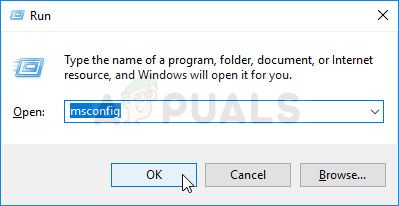 Запуск MSCONFIG
Запуск MSCONFIG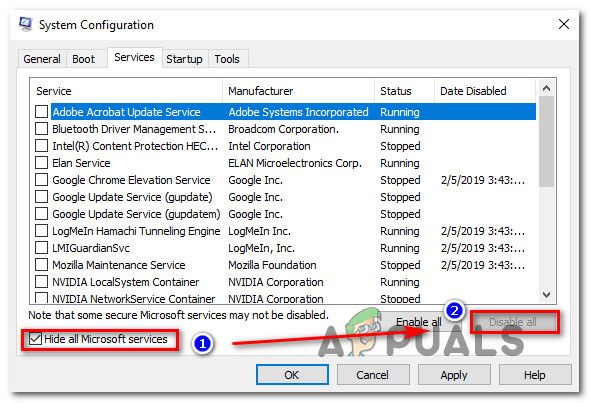 Отключение всех сторонних сервисов
Отключение всех сторонних сервисов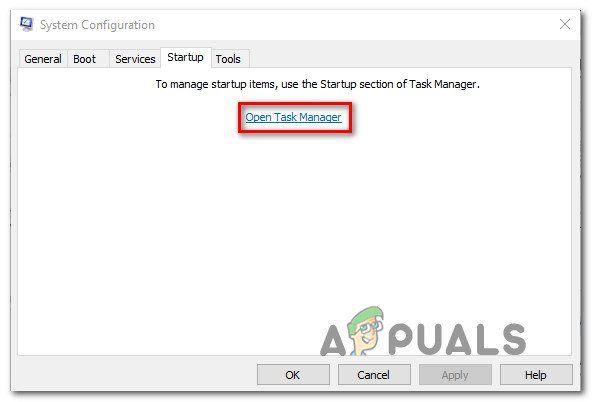 Открытие диспетчера задач через конфигурацию системы
Открытие диспетчера задач через конфигурацию системы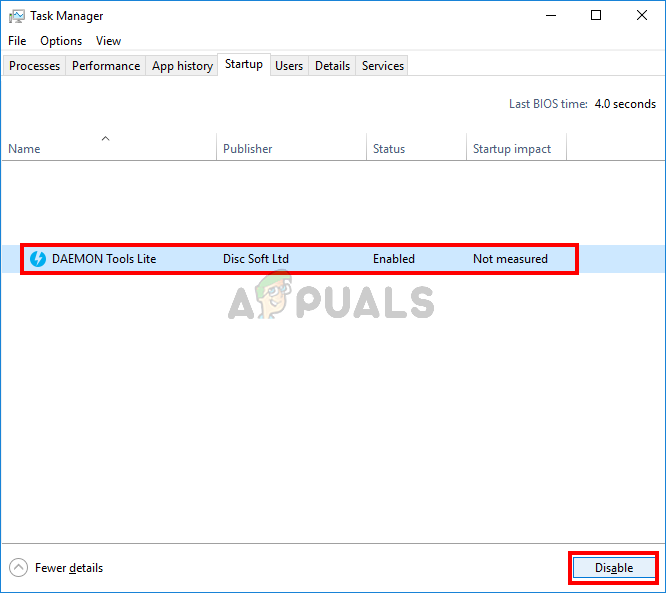 Отключение приложений из автозагрузки
Отключение приложений из автозагрузки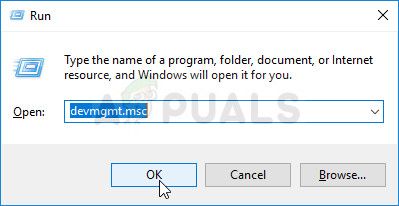 Запуск диспетчера устройств
Запуск диспетчера устройств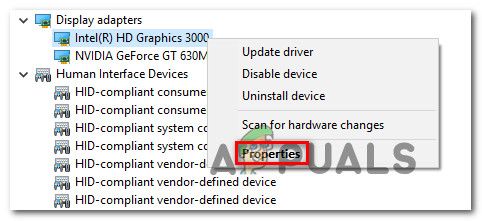 Доступ к меню свойств адаптера дисплея
Доступ к меню свойств адаптера дисплея 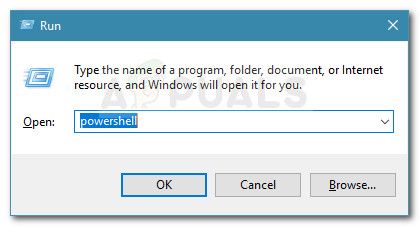 Диалог запуска: powershell Затем нажмите Ctrl + Shift + Enter
Диалог запуска: powershell Затем нажмите Ctrl + Shift + Enter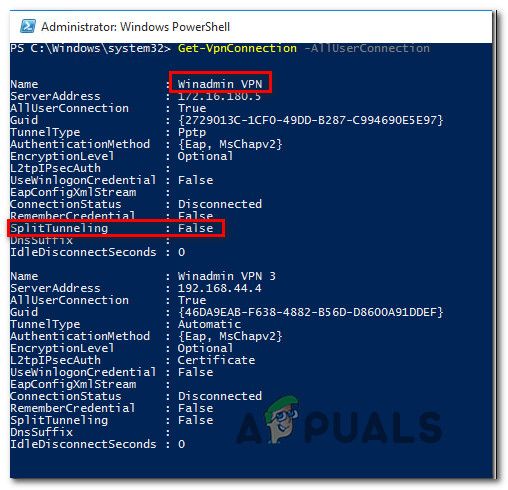 Расследование, если Сплит Туннелирование отключено
Расследование, если Сплит Туннелирование отключено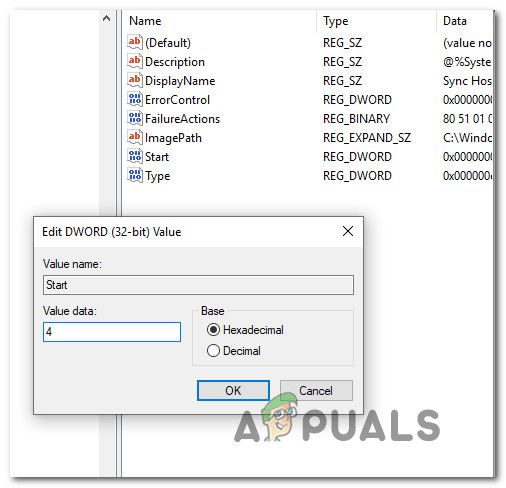 Отключение сервиса
Отключение сервиса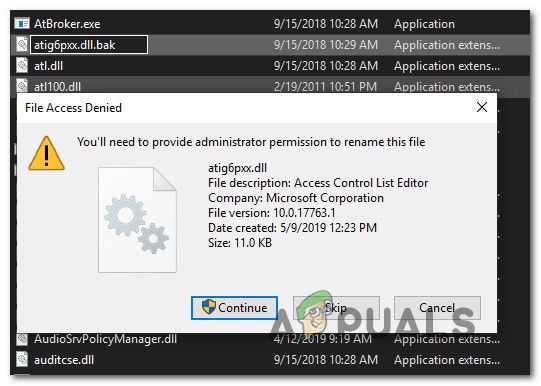 Переименование файла с расширением BAK
Переименование файла с расширением BAK 

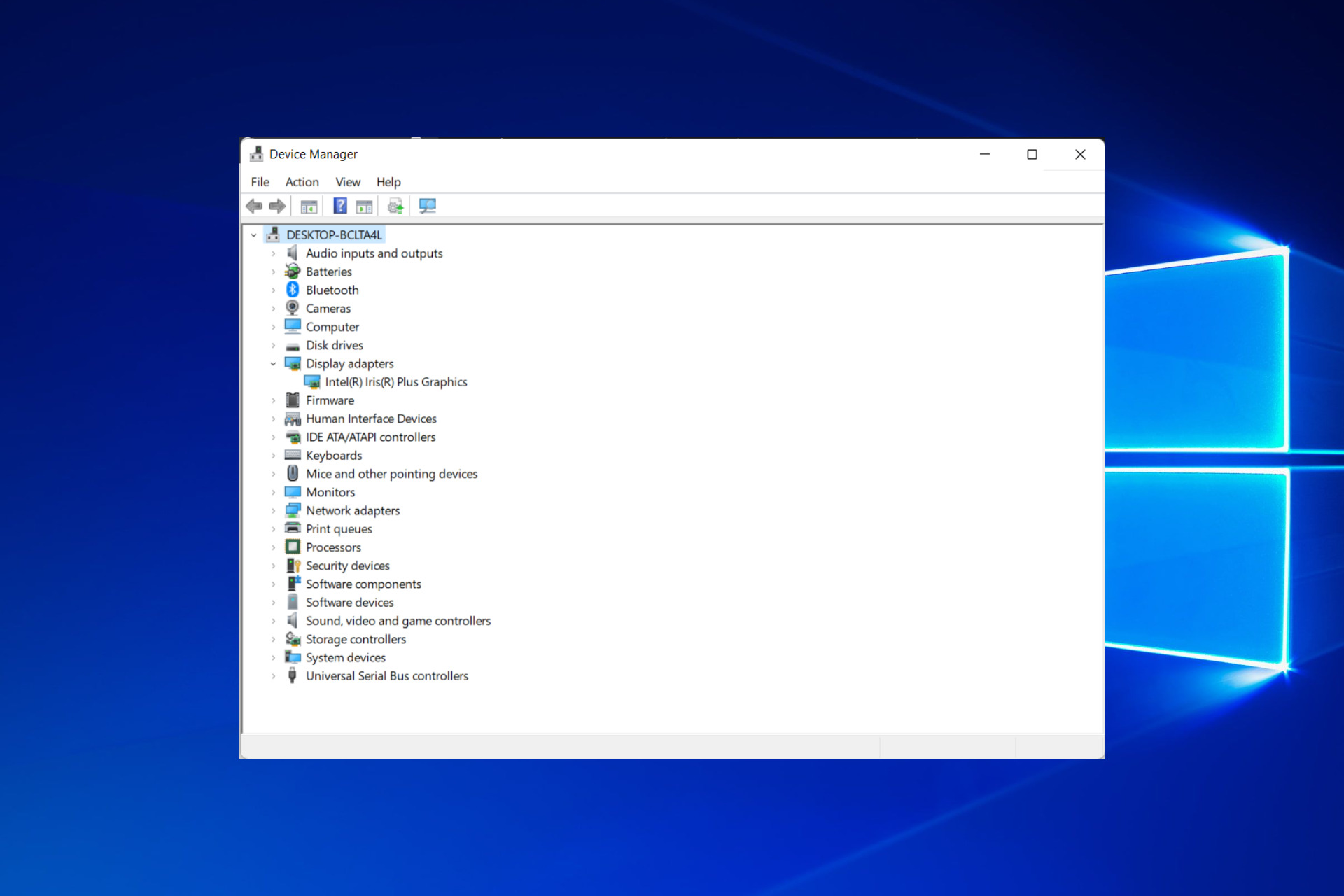
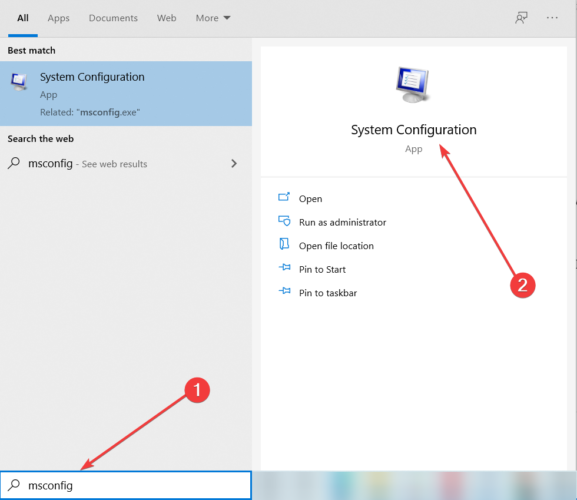
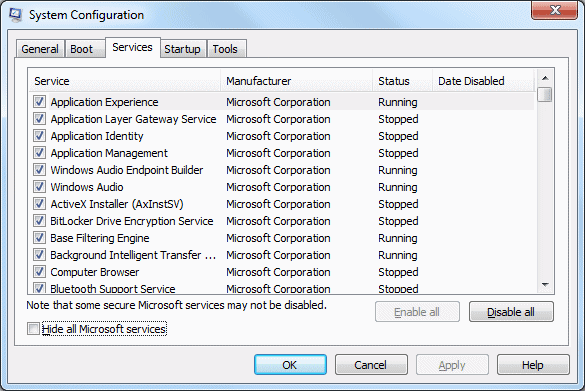

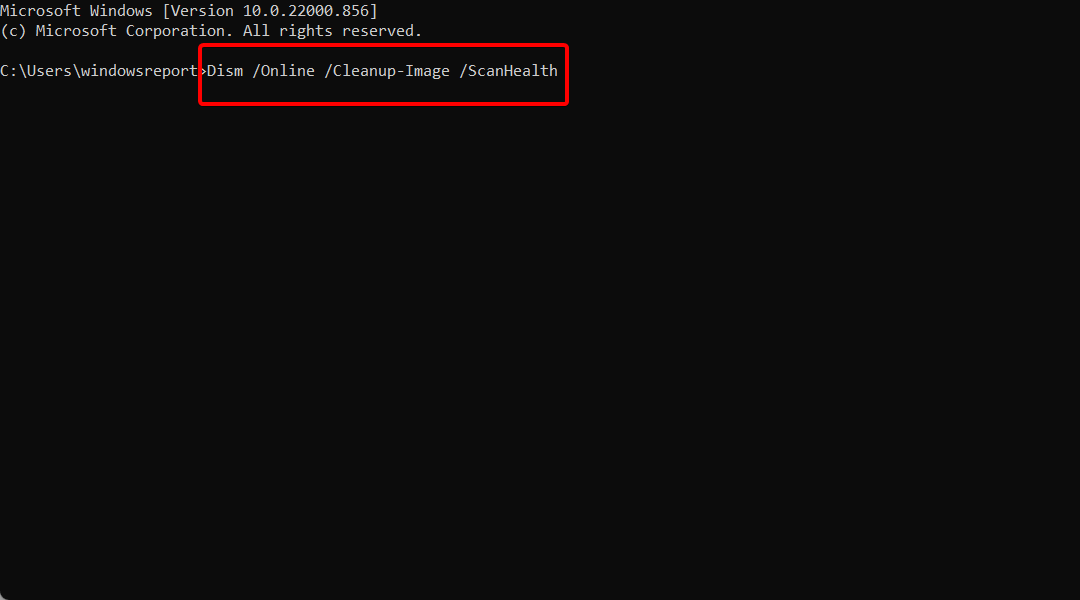


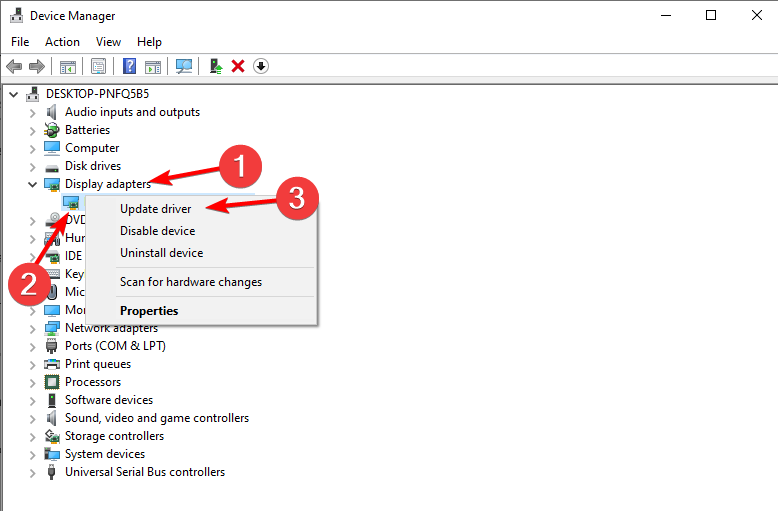

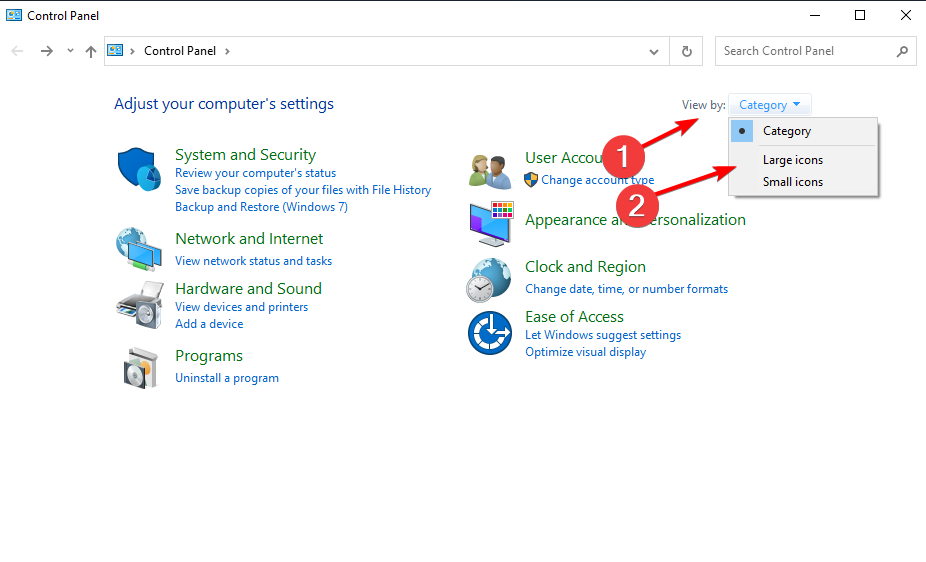
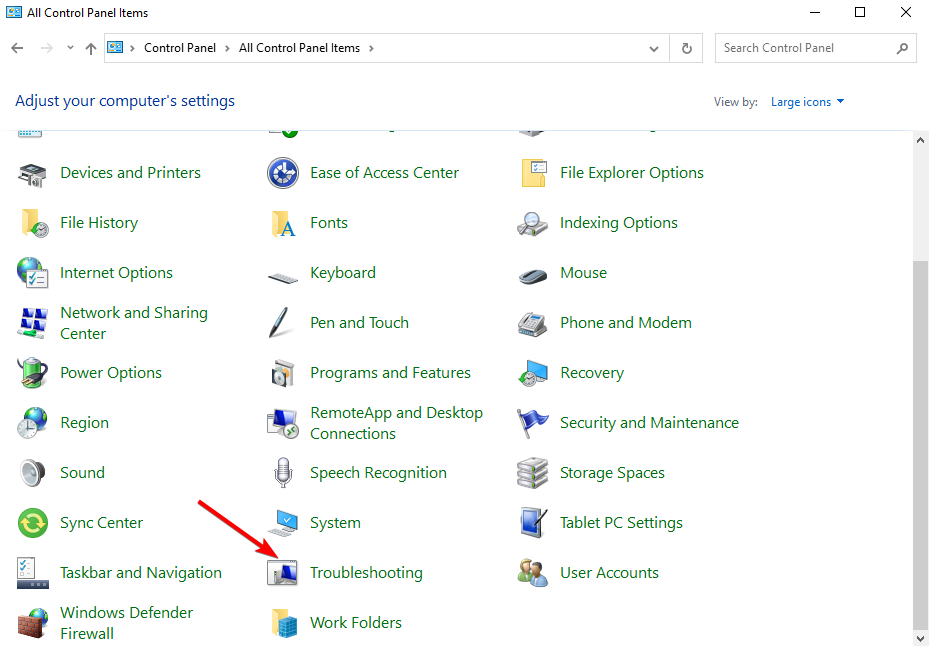
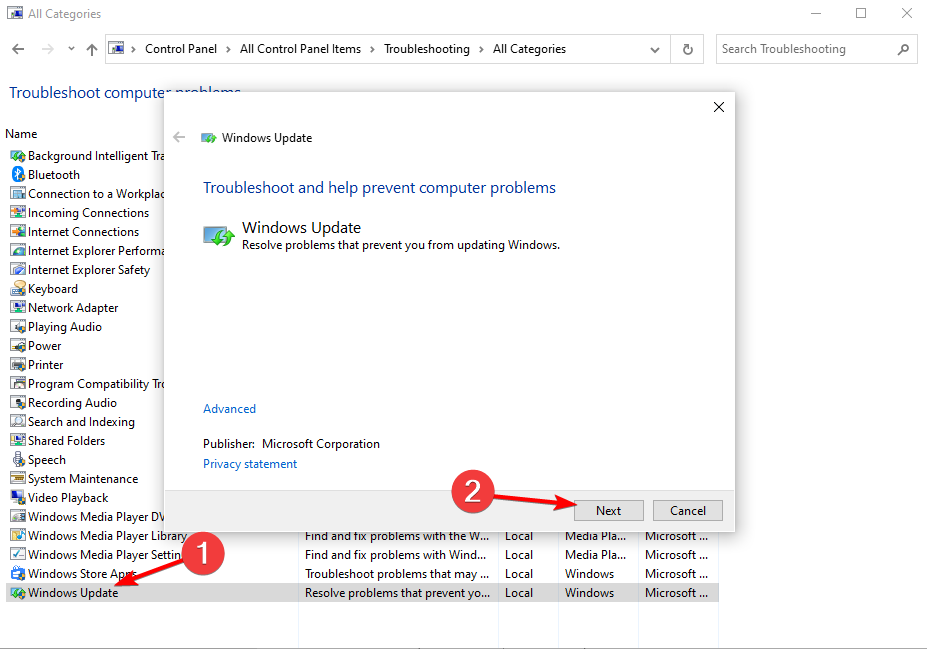
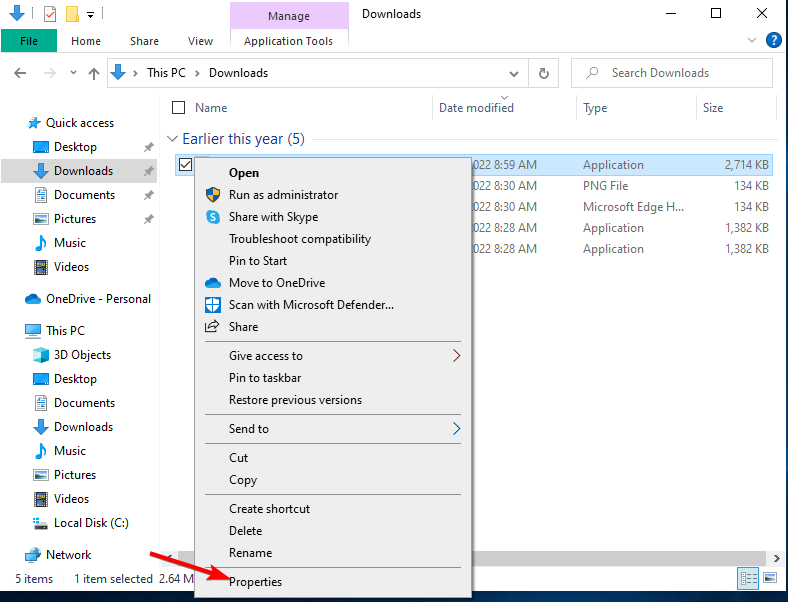
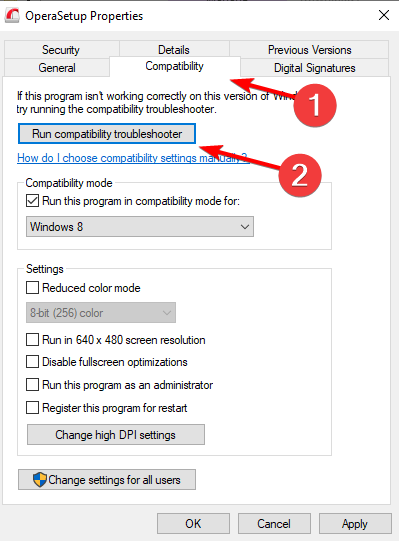
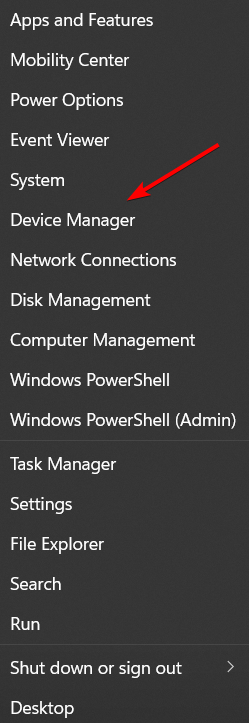
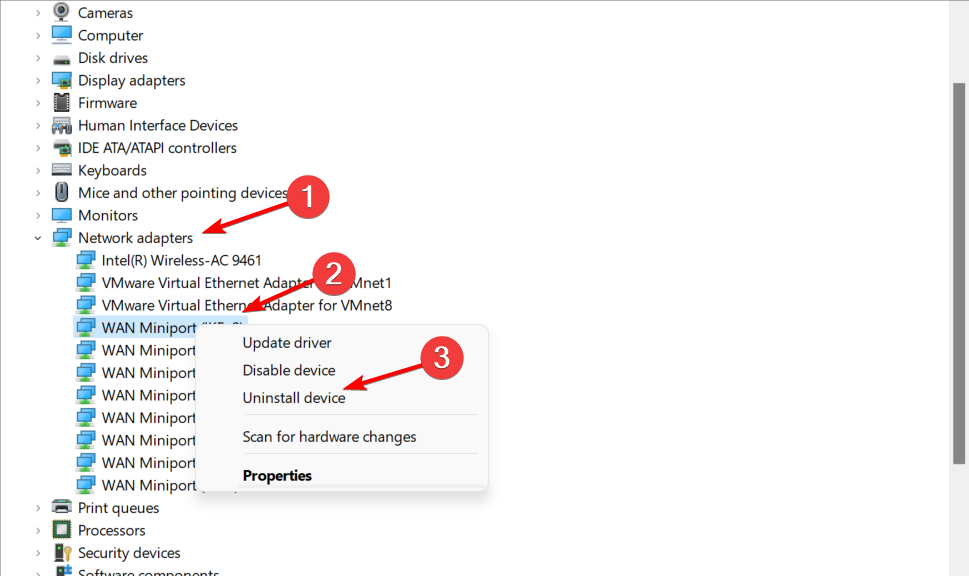
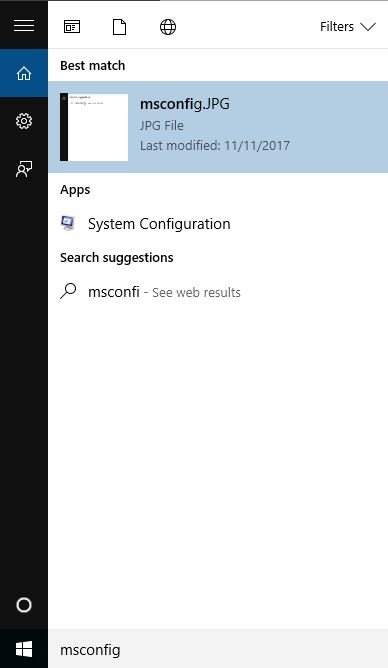
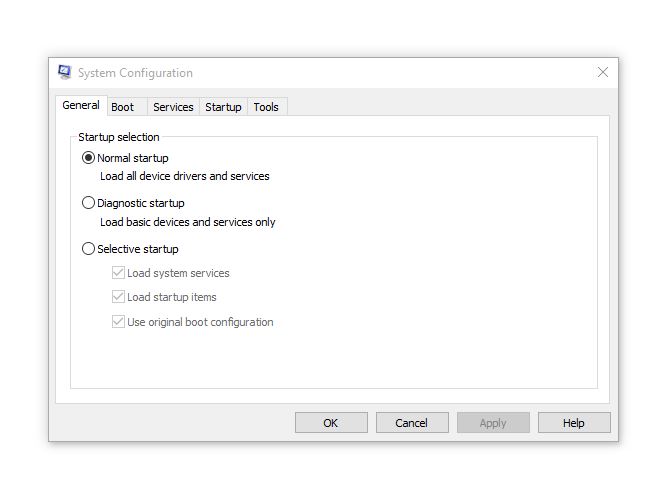
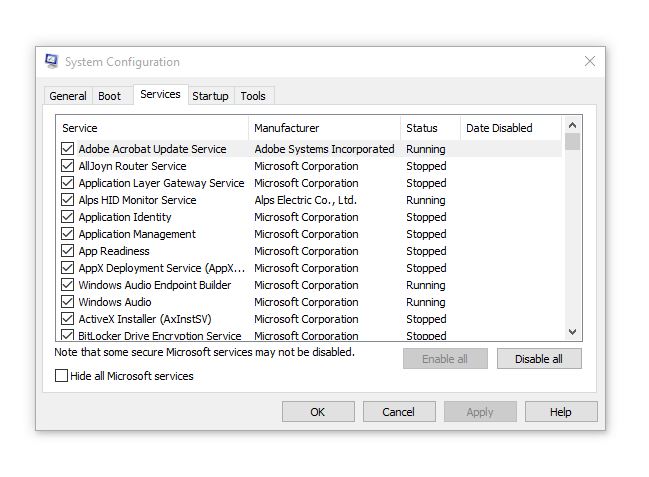
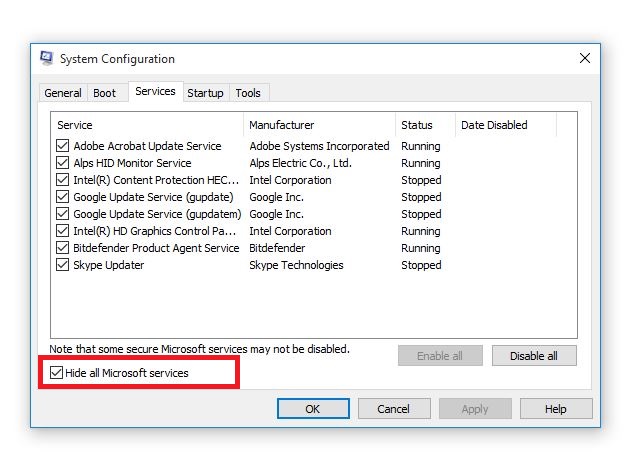
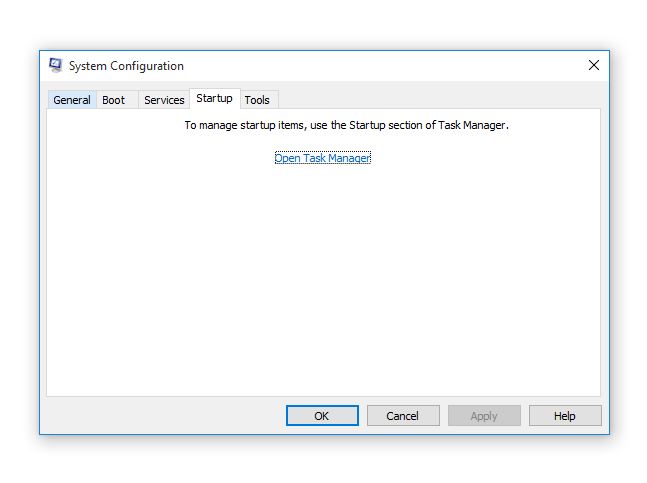


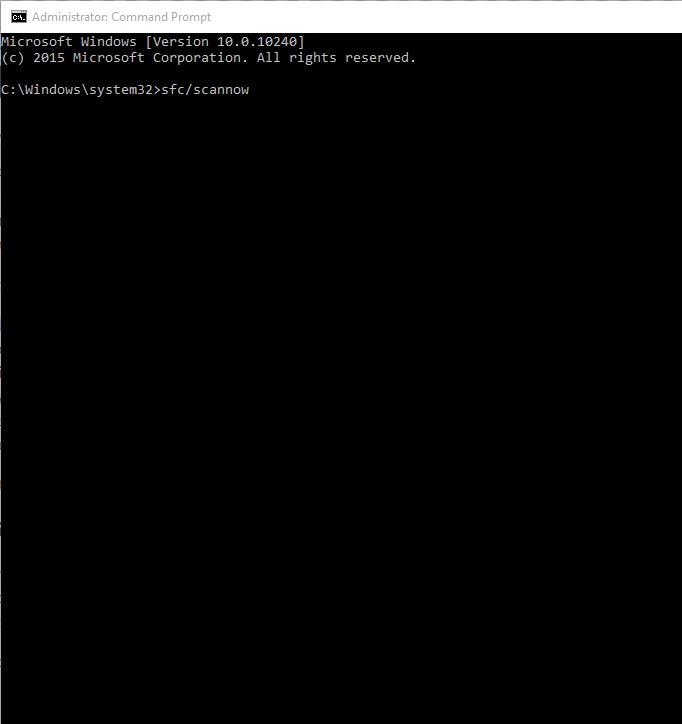
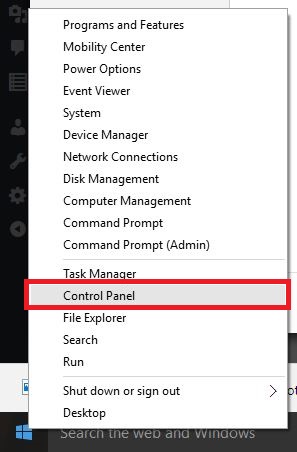
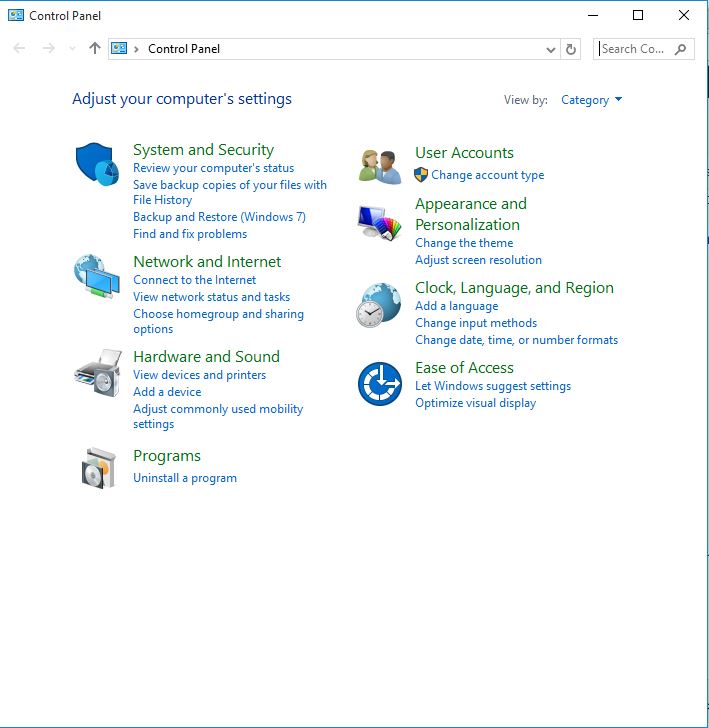

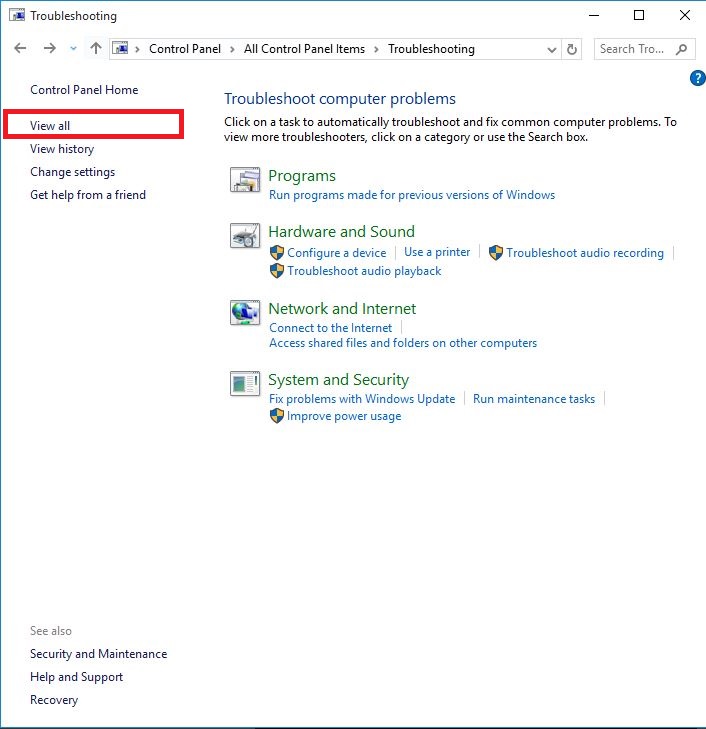
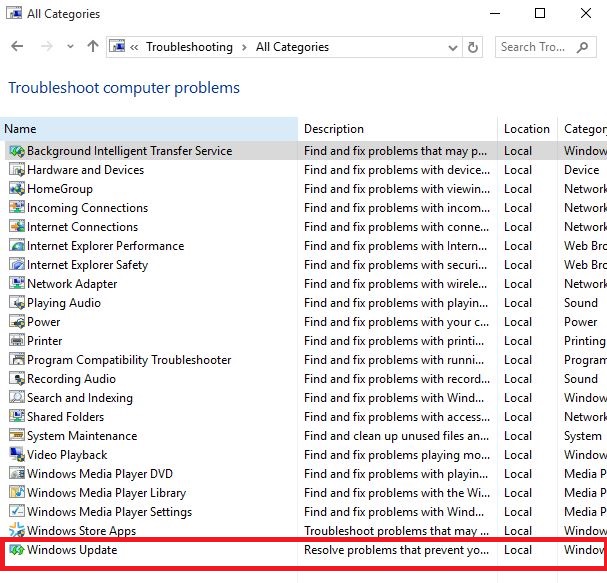
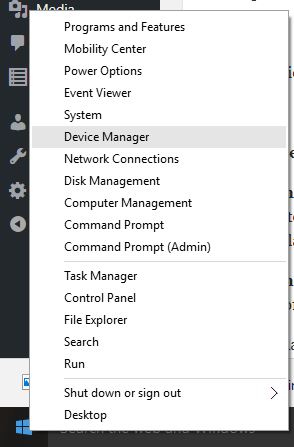

 После установки программа начнет сканирование вашего компьютера на наличие устаревших драйверов автоматически. Driver Updater проверит версии ваших драйверов, установленных в облачной базе данных, на наличие последних версий и порекомендует соответствующие обновления. Все, что вам нужно сделать, это дождаться завершения сканирования.
После установки программа начнет сканирование вашего компьютера на наличие устаревших драйверов автоматически. Driver Updater проверит версии ваших драйверов, установленных в облачной базе данных, на наличие последних версий и порекомендует соответствующие обновления. Все, что вам нужно сделать, это дождаться завершения сканирования.
